WinXP系統安裝打印機驅動提示找不到指定的模塊如何解決?
最近有WinXP系統用戶反映,在安裝打印機驅動程序的過程中,遇到了“找不到指定模塊”的問題,導致打印機驅動程序無法正常安裝。這該如何解決呢?下面,我們一起來看一下。
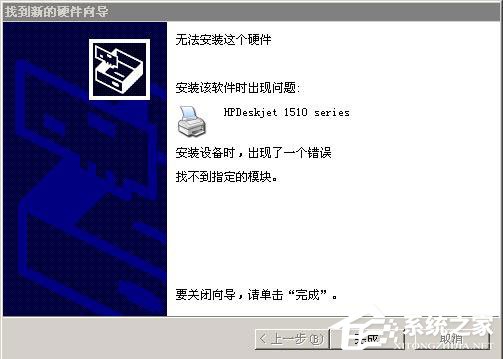

方法/步驟
如果已經安裝過打印機驅動失敗的朋友請先卸載,并重啟系統。注意一定要拔掉打印機USB數據線,要到提示連接打印機時再插USB數據線!確認Print Spooler服務是否已經開啟。
方法如下:
1.從開始菜單中進入- 控制面板-管理工具 - 服務,在服務中找到“Print Spooler”一項,查看其狀態是否為“已啟動”狀態。
2.如果不是已啟動,在此項上點擊鼠標右鍵,選擇屬性,將啟動類型改為“自動”,并點擊服務狀態下方的啟動按鈕啟動之。


3.下載并安裝Microsoft .NET Framework 3.5(如果以前已經安裝過請重新下載安裝一遍)。
4.安裝或修復完成后請重啟電腦。
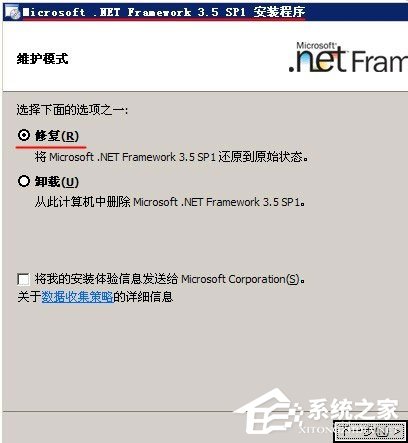
5.在不連接打印機USB數據線的情況下,打開打印機的電源開關,讓其先啟動就緒,利用啟動的這段時間,進行下一步安裝驅動程序。
6.運行官方驅動軟件,進入到第二步,并出現“繼續”按鈕時,就可以連接打印機USB數據線了。注意:此步先別點“繼續”按鈕。
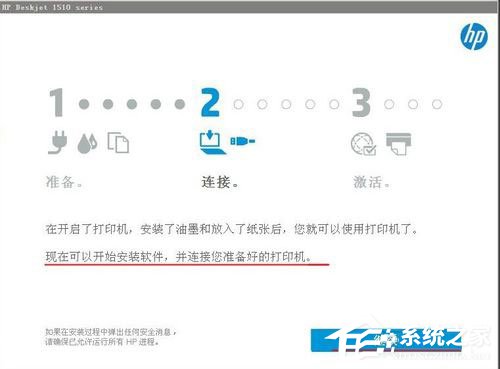
7.等待打印機開機啟動結束,在驅動程序安裝過程中出現連接打印機提示后,連接打印機USB數據線到電腦。
8.接上數據線后系統會自動識別打印機,并彈出“找到新的硬件向導”對話框,暫時不要操作此對話框,將其拖到一邊待用。
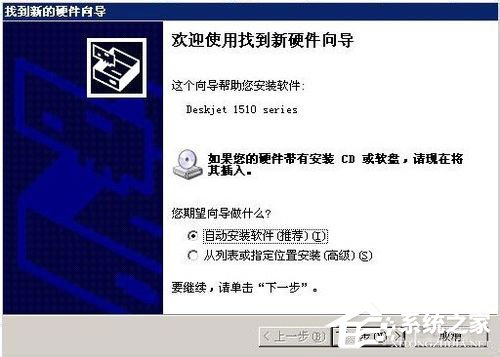
9.點擊驅動程序第二步的“繼續”按鈕。
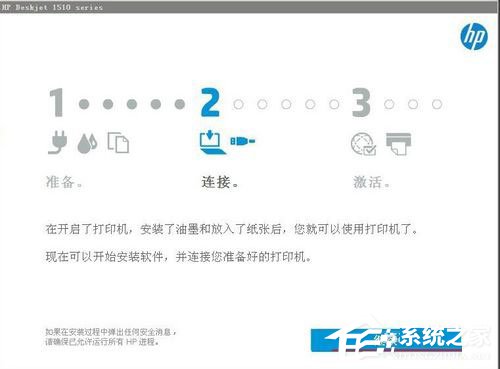
10.安裝程序此時開始進行USB連接,耐心等待3~5分鐘。
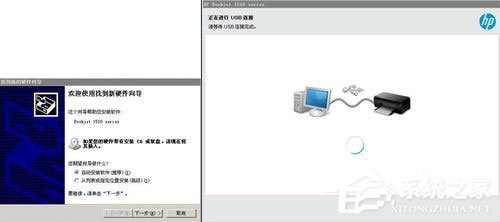
11.如果經過上一步等待后安裝程序一直停留在USB連接狀態,此前保留的“找到新的硬件向導”對話框此時就能發揮作用了。
12.選擇從列表或指定位置安裝,然后點擊下一步逐步安裝下去。
13.到這一步應該就不會有什么問題了,依次執行安裝上通用串行總線控制器打印機驅動就OK了,添加新硬件成功后安裝程序就會自動進行后續安裝。

以上就是WinXP系統下安裝打印機驅動提示找不到指定模塊的解決辦法,通過以上步驟操作后,打印機驅動程序就可正常安裝了。
相關文章:
1. 電腦升級Win11系統卡死怎么辦?電腦升級Win11系統卡死解決方法2. 怎么刪除Win11中的臨時文件?Win11刪除臨時文件的兩種方法3. 怎么在Windows11上禁用文件資源管理器搜索歷史記錄?4. Win10更新要卸載VirtualBox怎么辦?找不到VirtualBox軟件怎么解決?5. WmiPrvSE.exe是什么進程?WMI Provider Host占用很高CPU的解決方法6. Win7如何連接Win10打印機?Win7連接Win10打印機的方法7. Win10開機自啟使用代理服務器怎么辦?Win10開機自啟使用代理服務器的解決方法8. 統信UOS個人版(V201030)正式發布 新增功能匯總9. Win10usb無法識別設備怎么辦?Win10usb無法識別設備的解決方法10. Win7怎么用U盤重裝?U盤安裝重裝系統步驟圖解win7
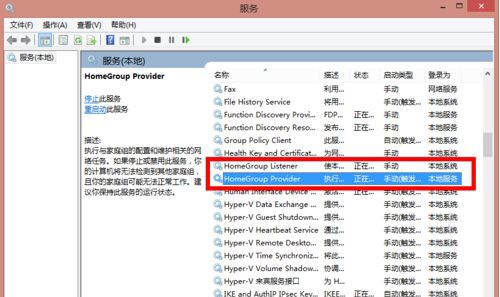
 網公網安備
網公網安備